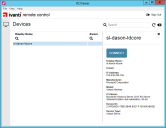Консоль службы поддержки удаленного управления
Endpoint Manager имеет автономную и не требующую большого количества ресурсов консоль удаленного управления службы поддержки. Используйте эту консоль для простого просмотра удаленных устройств. Перед использованием консоли службы поддержки вы должны выполнить вход в нее с учетными данными главного сервера. Консоль службы поддержки использует области действия пользователя, сконфигурированные на главном сервере, к которому она подключена.
Консоль может подключаться к устройствам, на которых работают агенты удаленного управления, к устройствам, подключенным к сконфигурированным туннелям удаленного управления, или к устройствам, на которых работает безагентное приложение удаленного управления. Для получения дополнительной информации о конфигурации туннелей см. раздел Конфигурация туннеля удаленного управления.
Автономные версии файлов .exe Windows и .dmg для macOS приложения консоли службы поддержки доступны на главном сервере в папке:
- C:\Program Files\LANDesk\ManagementSuite\remotecontrol\RCViewer
Вы можете скопировать эти файлы в другое место или передать их персоналу службы поддержки.
Для использования консоли службы поддержки:
- Перейдите в местоположение, содержащее файл RCViewer.exe для Windows или RCViewer.dmg для macOS, и запустите его.
- После запуска средства просмотра укажите IP-адрес или полное имя вашего Главного сервера (Core), Имя пользователя (Username) и Пароль (Password). Пользователь может оставаться в системе в течение 8 часов. После этого ему необходимо повторить аутентификацию.
- После успешного подключения средства просмотра оно сможет отобразить в списке до 100 подключаемых устройств. Этот начальный список не содержит все подключаемые устройства и может не сдержать нужное устройство. Используйте поле поиска для сужения списка. Существует поле глобального поиска, Поиск (Search), в верхней правой части экрана. Вы также можете использовать поля Отображаемое имя (Display Name), Владелец (Owner) и IP-адрес (IP Address) в списке Устройства (Devices) для выполнения поиска только в этих столбцах. Поиск может отобразить до 100 подходящих результатов для указанного текста.
- Выберите необходимое устройство. Справа будет открыта панель со сводной информацией для устройства. Нажмите Подключить (Connect) для удаленного управления этим устройством. Если выбранное устройство использует подключение без агента, вы можете ввести PIN-код, предоставленный удаленным пользователем.